手机希沃白板怎么打开课件 希沃白板安卓版怎么打开课件模式
日期: 来源:龙城安卓网
如今随着教育信息化的不断推进,手机希沃白板已经成为教学中不可或缺的工具之一,而如何打开手机希沃白板的课件模式成为了许多教师和学生关注的焦点之一。对于希沃白板安卓版用户而言,打开课件模式并不复杂,只需简单几步即可完成。在这个快节奏的时代,手机希沃白板的出现无疑为教育教学带来了极大的便利和创新。本文将详细介绍手机希沃白板的课件打开方法,帮助教师和学生更好地利用手机希沃白板进行教学和学习。
希沃白板安卓版怎么打开课件模式
操作方法:
1.首先,到安卓应用市场下载“希沃白板”安卓版软件,安装后打开软件,软件会显示如下的主页面:
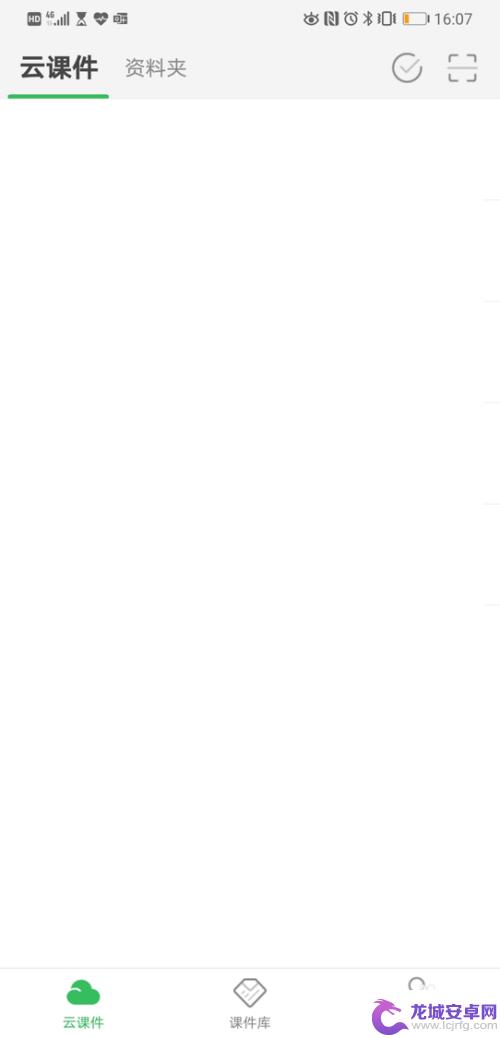
2.点击下图红色箭头所指的图标:
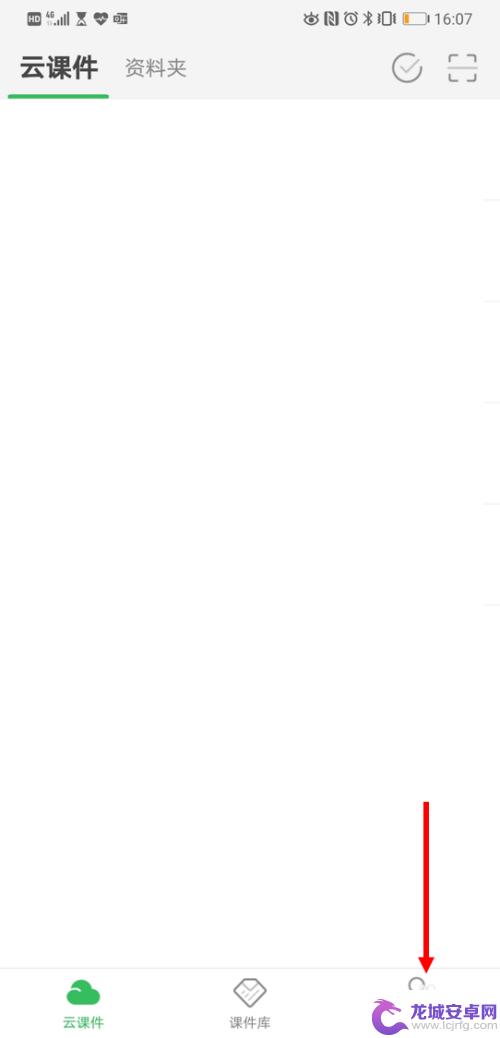
3.我们会看到如下的新页面:
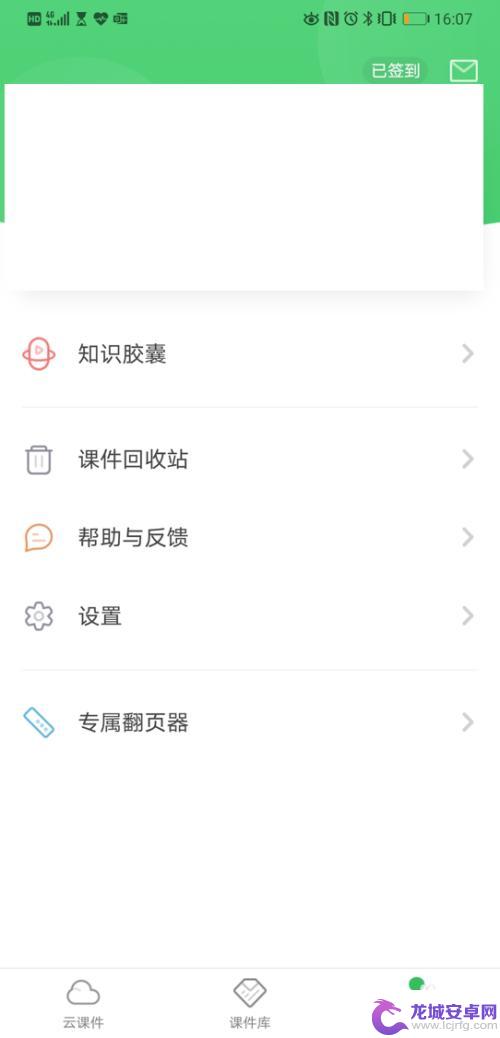
4.我们点击下图红色圈所示的“设置”:
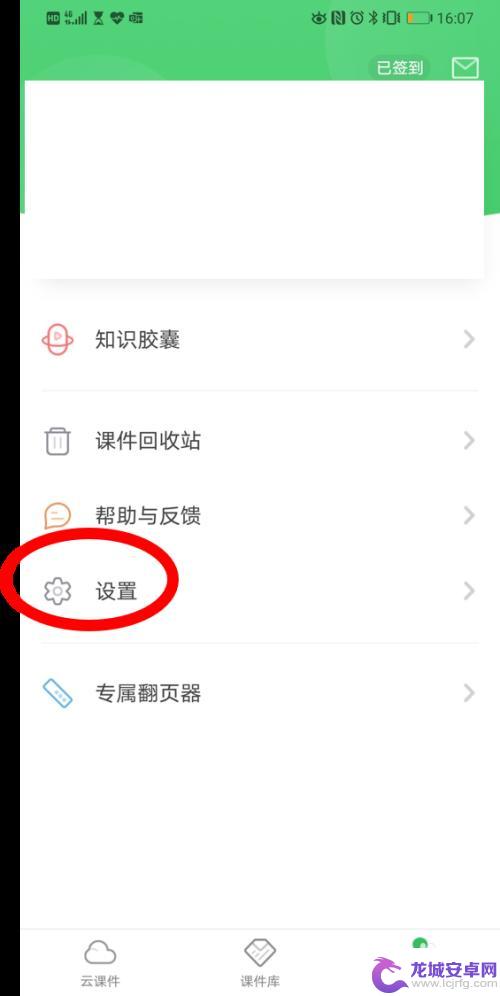
5.之后,软件会显示如下的“设置”页面:
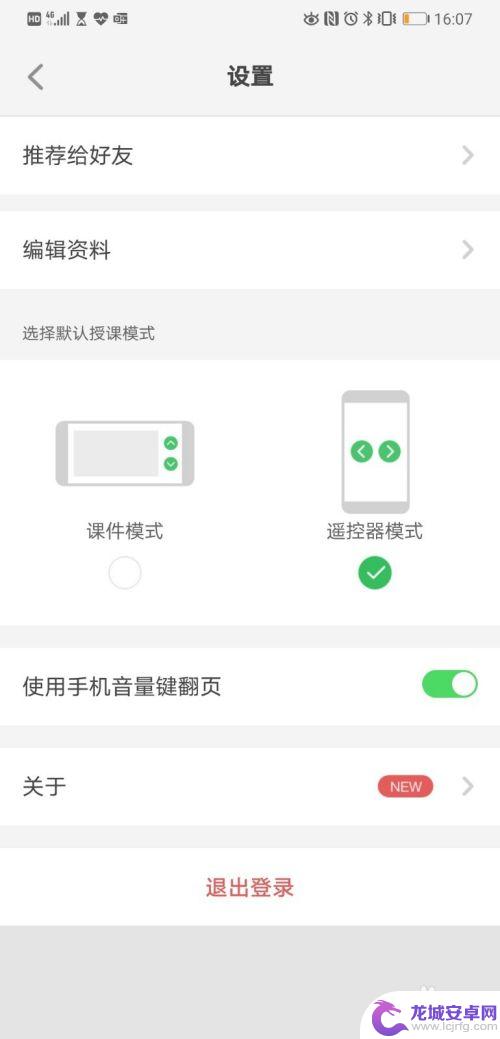
6.点击下图红色圈所示的区域:
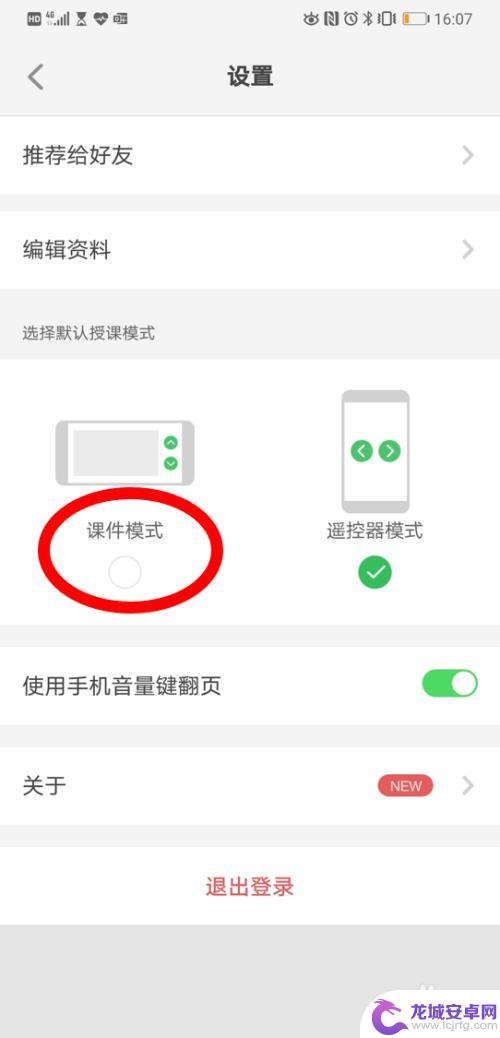
7.那么,我们就能开启“课件模式”:
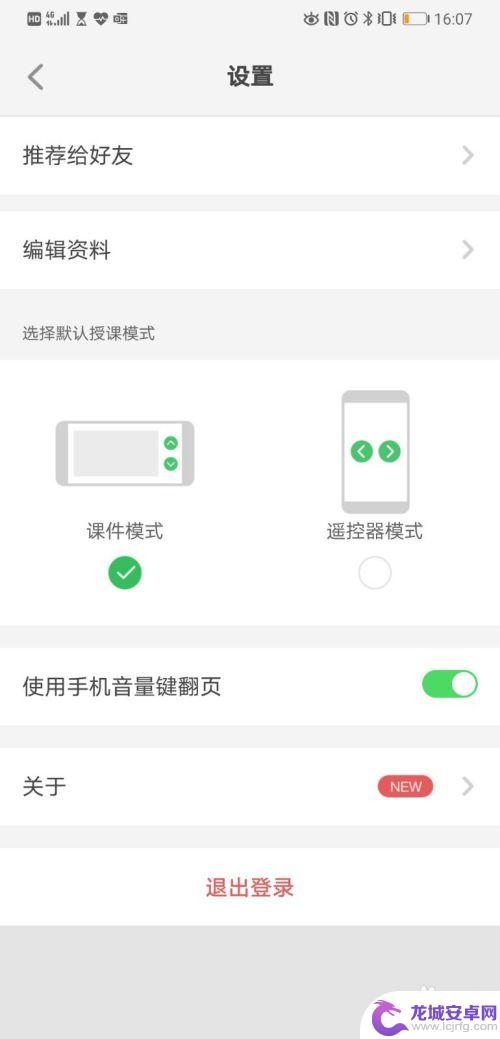
8.当我们在电脑端和手机端都打开同一个课件,并开启”移动授课“后。我们在手机端就会看到如下的“课件模式”:
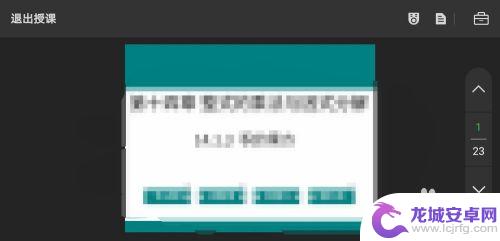
这就是如何打开希沃白板课件的全部内容,如果您遇到这种情况,请按照本文中的步骤解决,我们希望这篇文章能对您有所帮助。












